–¶–Є–Ї–ї–Є—З–µ—Б–Ї–Є–µ —Б—Б—Л–ї–Ї–Є –≤ excel
–°—А–µ–і–Є –њ–Њ–ї—М–Ј–Њ–≤–∞—В–µ–ї–µ–є Excel —И–Є—А–Њ–Ї–Њ —А–∞—Б–њ—А–Њ—Б—В—А–∞–љ–µ–љ–Њ –Љ–љ–µ–љ–Є–µ, —З—В–Њ —Ж–Є–Ї–ї–Є—З–µ—Б–Ї–∞—П —Б—Б—Л–ї–Ї–∞ –≤ excel —П–≤–ї—П–µ—В—Б—П —А–∞–Ј–љ–Њ–≤–Є–і–љ–Њ—Б—В—М—О –Њ—И–Є–±–Ї–Є, –Є –Њ—В –љ–µ–µ –љ—Г–ґ–љ–Њ –љ–µ–њ—А–µ–Љ–µ–љ–љ–Њ –Є–Ј–±–∞–≤–ї—П—В—М—Б—П.
–Ь–µ–ґ–і—Г —В–µ–Љ, –Є–Љ–µ–љ–љ–Њ —Ж–Є–Ї–ї–Є—З–µ—Б–Ї–Є–µ —Б—Б—Л–ї–Ї–Є –≤ excel¬†—Б–њ–Њ—Б–Њ–±–љ—Л –Њ–±–ї–µ–≥—З–Є—В—М –љ–∞–Љ —А–µ—И–µ–љ–Є–µ –љ–µ–Ї–Њ—В–Њ—А—Л—Е –њ—А–∞–Ї—В–Є—З–µ—Б–Ї–Є—Е —Н–Ї–Њ–љ–Њ–Љ–Є—З–µ—Б–Ї–Є—Е –Ј–∞–і–∞—З –Є —Д–Є–љ–∞–љ—Б–Њ–≤–Њ–Љ –Љ–Њ–і–µ–ї–Є—А–Њ–≤–∞–љ–Є–Є.
–≠—В–∞ –Ј–∞–Љ–µ—В–Ї–∞ –Ї–∞–Ї —А–∞–Ј –Є –±—Г–і–µ—В –њ—А–Є–Ј–≤–∞–љ–∞ –і–∞—В—М –Њ—В–≤–µ—В –љ–∞ –≤–Њ–њ—А–Њ—Б:¬† –∞ –≤—Б–µ–≥–і–∞ –ї–Є —Ж–Є–Ї–ї–Є—З–µ—Б–Ї–Є–µ —Б—Б—Л–ї–Ї–Є вАУ —Н—В–Њ –њ–ї–Њ—Е–Њ? –Ш –Ї–∞–Ї —Б –љ–Є–Љ–Є –њ—А–∞–≤–Є–ї—М–љ–Њ —А–∞–±–Њ—В–∞—В—М, —З—В–Њ–±—Л –Љ–∞–Ї—Б–Є–Љ–∞–ї—М–љ–Њ –Є—Б–њ–Њ–ї—М–Ј–Њ–≤–∞—В—М –Є—Е –≤—Л—З–Є—Б–ї–Є—В–µ–ї—М–љ—Л–є –њ–Њ—В–µ–љ—Ж–Є–∞–ї.
–Ф–ї—П –љ–∞—З–∞–ї–∞ —А–∞–Ј–±–µ—А–µ–Љ—Б—П, —З—В–Њ —В–∞–Ї–Њ–µ —Ж–Є–Ї–ї–Є—З–µ—Б–Ї–Є–µ —Б—Б—Л–ї–Ї–Є –≤ excel 2010.
–¶–Є–Ї–ї–Є—З–µ—Б–Ї–Є–µ —Б—Б—Л–ї–Ї–Є –≤–Њ–Ј–љ–Є–Ї–∞—О—В, –Ї–Њ–≥–і–∞ —Д–Њ—А–Љ—Г–ї–∞, –≤ –Ї–∞–Ї–Њ–є –ї–Є–±–Њ —П—З–µ–є–Ї–µ —З–µ—А–µ–Ј –њ–Њ—Б—А–µ–і—Б—В–≤–Њ –і—А—Г–≥–Є—Е —П—З–µ–µ–Ї —Б—Б—Л–ї–∞–µ—В—Б—П —Б–∞–Љ–∞ –љ–∞ —Б–µ–±—П.
–Э–∞–њ—А–Є–Љ–µ—А, —П—З–µ–є–Ї–∞ –°4 = –Х 7, –Х7 = –°11, –°11 = –°4. –Т –Є—В–Њ–≥–µ, –°4 —Б—Б—Л–ї–∞–µ—В—Б—П –љ–∞ –°4.
–Э–∞–≥–ї—П–і–љ–Њ —Н—В–Њ –≤—Л–≥–ї—П–і–Є—В —В–∞–Ї:
–Э–∞ –њ—А–∞–Ї—В–Є–Ї–µ, –Ј–∞—З–∞—Б—В—Г—О, –љ–µ —В–∞–Ї–∞—П –њ—А–Є–Љ–Є—В–Є–≤–љ–∞—П —Б–≤—П–Ј—М, –∞ –±–Њ–ї–µ–µ —Б–ї–Њ–ґ–љ–∞—П, –Ї–Њ–≥–і–∞ —А–µ–Ј—Г–ї—М—В–∞—В—Л –≤—Л—З–Є—Б–ї–µ–љ–Є—П –Њ–і–љ–Њ–є —Д–Њ—А–Љ—Г–ї—Л, –њ–Њ—А–Њ—О –≤–µ—Б—М–Љ–∞ –Ј–∞–Љ—Л—Б–ї–Њ–≤–∞—В—Л–µ, –≤–ї–Є—П—О—В –љ–∞ —А–µ–Ј—Г–ї—М—В–∞—В –≤—Л—З–Є—Б–ї–µ–љ–Є—П –і—А—Г–≥–Њ–є —Д–Њ—А–Љ—Г–ї—Л, –Ї–Њ—В–Њ—А–∞—П –≤ —Б–≤–Њ—О –Њ—З–µ—А–µ–і—М –≤–ї–Є—П–µ—В –љ–∞ —А–µ–Ј—Г–ї—М—В–∞—В—Л –њ–µ—А–≤–Њ–є. –Т–Њ–Ј–љ–Є–Ї–∞–µ—В —Ж–Є–Ї–ї–Є—З–µ—Б–Ї–∞—П —Б—Б—Л–ї–Ї–∞.
–Я—А–µ–і—Г–њ—А–µ–ґ–і–µ–љ–Є–µ –Њ —Ж–Є–Ї–ї–Є—З–µ—Б–Ї–Њ–є —Б—Б—Л–ї–Ї–µ
–Я–Њ—П–≤–ї–µ–љ–Є–µ —Ж–Є–Ї–ї–Є—З–µ—Б–Ї–Є—Е —Б—Б—Л–ї–Њ–Ї –Њ—З–µ–љ—М –ї–µ–≥–Ї–Њ –Њ–њ—А–µ–і–µ–ї–Є—В—М. –Я—А–Є –Є—Е –≤–Њ–Ј–љ–Є–Ї–љ–Њ–≤–µ–љ–Є–Є –Є–ї–Є –љ–∞–ї–Є—З–Є–Є –≤ —Г–ґ–µ —Б–Њ–Ј–і–∞–љ–љ–Њ–є –Ї–љ–Є–≥–µ excel —Б—А–∞–Ј—Г –ґ–µ –њ–Њ—П–≤–ї—П–µ—В—Б—П –њ—А–µ–і—Г–њ—А–µ–ґ–і–µ–љ–Є–µ –Њ —Ж–Є–Ї–ї–Є—З–µ—Б–Ї–Њ–є —Б—Б—Л–ї–Ї–µ, –Ї–Њ—В–Њ—А–Њ–µ –њ–Њ –±–Њ–ї—М—И–Њ–Љ—Г —Б—З–µ—В—Г –Є –Њ–њ–Є—Б—Л–≤–∞–µ—В —Б—Г—В—М —П–≤–ї–µ–љ–Є—П.
–Я—А–Є –љ–∞–ґ–∞—В–Є–Є –љ–∞ –Ї–љ–Њ–њ–Ї—Г –Ю–Ъ, —Б–Њ–Њ–±—Й–µ–љ–Є–µ –±—Г–і–µ—В –Ј–∞–Ї—А—Л—В–Њ, –∞ –≤ —П—З–µ–є–Ї–µ —Б–Њ–і–µ—А–ґ–∞—Й–µ–є —Ж–Є–Ї–ї–Є—З–µ—Б–Ї—Г—О —Б—Б—Л–ї–Ї—Г –≤ –±–Њ–ї—М—И–Є–љ—Б—В–≤–µ —Б–ї—Г—З–∞–µ–≤ –њ–Њ—П–≤–Є—В—М—Б—П 0.
–Я—А–µ–і—Г–њ—А–µ–ґ–і–µ–љ–Є–µ, –Ї–∞–Ї –њ—А–∞–≤–Є–ї–Њ, –њ–Њ—П–≤–ї—П–µ—В—Б—П –њ—А–Є –њ–µ—А–≤–Њ–љ–∞—З–∞–ї—М–љ–Њ–Љ —Б–Њ–Ј–і–∞–љ–Є–Є —Ж–Є–Ї–ї–Є—З–µ—Б–Ї–Њ–є —Б—Б—Л–ї–Ї–Є, –Є–ї–Є –Њ—В–Ї—А—Л—В–Є–Є –Ї–љ–Є–≥–Є —Б–Њ–і–µ—А–ґ–∞—Й–µ–є —Ж–Є–Ї–ї–Є—З–µ—Б–Ї–Є–µ —Б—Б—Л–ї–Ї–Є. –Х—Б–ї–Є –њ—А–µ–і—Г–њ—А–µ–ґ–і–µ–љ–Є–µ –њ—А–Є–љ—П—В–Њ, —В–Њ –њ—А–Є –і–∞–ї—М–љ–µ–є—И–µ–Љ –≤–Њ–Ј–љ–Є–Ї–љ–Њ–≤–µ–љ–Є–Є —Ж–Є–Ї–ї–Є—З–µ—Б–Ї–Є—Е —Б—Б—Л–ї–Њ–Ї –Њ–љ–Њ –Љ–Њ–ґ–µ—В –љ–µ –њ–Њ—П–≤–ї—П—В—М—Б—П.
–Ъ–∞–Ї –љ–∞–є—В–Є —Ж–Є–Ї–ї–Є—З–µ—Б–Ї—Г—О —Б—Б—Л–ї–Ї—Г
–¶–Є–Ї–ї–Є—З–µ—Б–Ї–Є–µ —Б—Б—Л–ї–Ї–Є –≤ excel –Љ–Њ–≥—Г—В —Б–Њ–Ј–і–∞–≤–∞—В—М—Б—П –њ—А–µ–і–љ–∞–Љ–µ—А–µ–љ–љ–Њ, –і–ї—П —А–µ—И–µ–љ–Є—П —В–µ—Е –Є–ї–Є –Є–љ—Л—Е –Ј–∞–і–∞—З —Д–Є–љ–∞–љ—Б–Њ–≤–Њ–≥–Њ –Љ–Њ–і–µ–ї–Є—А–Њ–≤–∞–љ–Є—П, –∞ –Љ–Њ–≥—Г—В –≤–Њ–Ј–љ–Є–Ї–∞—В—М —Б–ї—Г—З–∞–є–љ–Њ, –≤ –≤–Є–і–µ —В–µ—Е–љ–Є—З–µ—Б–Ї–Є—Е –Њ—И–Є–±–Њ–Ї –Є –Њ—И–Є–±–Њ–Ї –≤ –ї–Њ–≥–Є–Ї–µ –њ–Њ—Б—В—А–Њ–µ–љ–Є—П –Љ–Њ–і–µ–ї–Є.
–Т –њ–µ—А–≤–Њ–Љ —Б–ї—Г—З–∞–µ –Љ—Л –Ј–љ–∞–µ–Љ –Њ–± –Є—Е –љ–∞–ї–Є—З–Є–Є, —В–∞–Ї –Ї–∞–Ї —Б–∞–Љ–Є –Є—Е –њ—А–µ–і–≤–∞—А–Є—В–µ–ї—М–љ–Њ —Б–Њ–Ј–і–∞–ї–Є, –Є –Ј–љ–∞–µ–Љ, –Ј–∞—З–µ–Љ –Њ–љ–Є –љ–∞–Љ –љ—Г–ґ–љ—Л.
–Т–Њ –≤—В–Њ—А–Њ–Љ —Б–ї—Г—З–∞–µ, –Љ—Л –Љ–Њ–ґ–µ–Љ –≤–Њ–Њ–±—Й–µ –љ–µ –Ј–љ–∞—В—М –≥–і–µ –Њ–љ–Є –љ–∞—Е–Њ–і—П—В—Б—П, –љ–∞–њ—А–Є–Љ–µ—А, –њ—А–Є –Њ—В–Ї—А—Л—В–Є–Є —З—Г–ґ–Њ–≥–Њ —Д–∞–є–ї–∞ –Є –њ–Њ—П–≤–ї–µ–љ–Є–Є —Б–Њ–Њ–±—Й–µ–љ–Є—П –Њ –љ–∞–ї–Є—З–Є–Є —Ж–Є–Ї–ї–Є—З–µ—Б–Ї–Є—Е —Б—Б—Л–ї–Њ–Ї.
–Э–∞–є—В–Є —Ж–Є–Ї–ї–Є—З–µ—Б–Ї—Г—О —Б—Б—Л–ї–Ї—Г –Љ–Њ–ґ–љ–Њ –љ–µ—Б–Ї–Њ–ї—М–Ї–Є–Љ–Є —Б–њ–Њ—Б–Њ–±–∞–Љ–Є. –Э–∞–њ—А–Є–Љ–µ—А, —З–Є—Б—В–Њ –≤–Є–Ј—Г–∞–ї—М–љ–Њ —Д–Њ—А–Љ—Г–ї—Л –Є —П—З–µ–є–Ї–Є —Г—З–∞—Б—В–≤—Г—О—Й–Є–µ –≤ –Њ–±—А–∞–Ј–Њ–≤–∞–љ–Є–Є —Ж–Є–Ї–ї–Є—З–µ—Б–Ї–Є—Е —Б—Б—Л–ї–Њ–Ї –≤ excel –Њ—В–Љ–µ—З–∞—О—В—Б—П —Б–Є–љ–Є–Љ–Є —Б—В—А–µ–ї–Ї–∞–Љ–Є, –Ї–∞–Ї –њ–Њ–Ї–∞–Ј–∞–љ–Њ –љ–∞ –њ–µ—А–≤–Њ–Љ —А–Є—Б—Г–љ–Ї–µ.
–Х—Б–ї–Є —Ж–Є–Ї–ї–Є—З–µ—Б–Ї–∞—П —Б—Б—Л–ї–Ї–∞ –Њ–і–љ–∞ –љ–∞ –ї–Є—Б—В–µ, —В–Њ –≤ —Б—В—А–Њ–Ї–µ —Б–Њ—Б—В–Њ—П–љ–Є—П –±—Г–і–µ—В –≤—Л–≤–µ–і–µ–љ–Њ —Б–Њ–Њ–±—Й–µ–љ–Є–µ –Њ –љ–∞–ї–Є—З–Є–Є —Ж–Є–Ї–ї–Є—З–µ—Б–Ї–Є—Е —Б—Б—Л–ї–Њ–Ї —Б –∞–і—А–µ—Б–Њ–Љ —П—З–µ–є–Ї–Є.
–Х—Б–ї–Є —Ж–Є–Ї–ї–Є—З–µ—Б–Ї–Є–µ —Б—Б—Л–ї–Ї–Є –µ—Б—В—М –µ—Й–µ –љ–∞ –і—А—Г–≥–Є—Е –ї–Є—Б—В–∞—Е –Ї—А–Њ–Љ–µ –∞–Ї—В–Є–≤–љ–Њ–≥–Њ, —В–Њ –±—Г–і–µ—В –≤—Л–≤–µ–і–µ–љ–Њ —Б–Њ–Њ–±—Й–µ–љ–Є–µ –±–µ–Ј —Г–Ї–∞–Ј–∞–љ–Є—П —П—З–µ–є–Ї–Є.
–Х—Б–ї–Є –Є–ї–Є –љ–∞ –∞–Ї—В–Є–≤–љ–Њ–Љ –ї–Є—Б—В–µ –Є—Е –±–Њ–ї–µ–µ –Њ–і–љ–Њ–є, —В–Њ –±—Г–і–µ—В –≤—Л–≤–µ–і–µ–љ–Њ —Б–Њ–Њ–±—Й–µ–љ–Є–µ —Б —Г–Ї–∞–Ј–∞–љ–Є–µ–Љ —П—З–µ–є–Ї–Є, –≥–і–µ —Ж–Є–Ї–ї–Є—З–µ—Б–Ї–∞—П —Б—Б—Л–ї–Ї–∞ –њ–Њ—П–≤–ї—П–µ—В—Б—П –≤ –њ–µ—А–≤—Л–є —А–∞–Ј, –њ–Њ—Б–ї–µ –µ–µ —Г–і–∞–ї–µ–љ–Є—П вАУ —П—З–µ–є–Ї–∞, —Б–Њ–і–µ—А–ґ–∞—Й–∞—П —Б–ї–µ–і—Г—О—Й—Г—О —Ж–Є–Ї–ї–Є—З–µ—Б–Ї—Г—О —Б—Б—Л–ї–Ї—Г –Є —В.–і.
–Э–∞–є—В–Є —Ж–Є–Ї–ї–Є—З–µ—Б–Ї—Г—О —Б—Б—Л–ї–Ї—Г –Љ–Њ–ґ–љ–Њ —В–∞–Ї–ґ–µ –њ—А–Є –њ–Њ–Љ–Њ—Й–Є –Є–љ—Б—В—А—Г–Љ–µ–љ—В–∞ –њ–Њ–Є—Б–Ї–∞ –Њ—И–Є–±–Њ–Ї.
–Э–∞ –≤–Ї–ї–∞–і–Ї–µ –§–Њ—А–Љ—Г–ї—Л –≤ –≥—А—Г–њ–њ–µ –Ч–∞–≤–Є—Б–Є–Љ–Њ—Б—В–Є —Д–Њ—А–Љ—Г–ї –≤—Л–±–µ—А–Є—В–µ —Н–ї–µ–Љ–µ–љ—В –Я–Њ–Є—Б–Ї –Њ—И–Є–±–Њ–Ї –Є –≤ —А–∞—Б–Ї—А—Л–≤–∞—О—Й–µ–Љ—Б—П —Б–њ–Є—Б–Ї–µ –њ—Г–љ–Ї—В –¶–Є–Ї–ї–Є—З–µ—Б–Ї–Є–µ —Б—Б—Л–ї–Ї–Є.
–Т—Л —Г–≤–Є–і–Є—В–µ –∞–і—А–µ—Б —П—З–µ–є–Ї–Є —Б –њ–µ—А–≤–Њ–є –≤—Б—В—А–µ—З–∞—О—Й–µ–є—Б—П —Ж–Є–Ї–ї–Є—З–µ—Б–Ї–Њ–є —Б—Б—Л–ї–Ї–Њ–є. –Я–Њ—Б–ї–µ –µ–µ –Ї–Њ—А—А–µ–Ї—В–Є—А–Њ–≤–Ї–Є –Є–ї–Є —Г–і–∞–ї–µ–љ–Є—П вАУ —Б–Њ –≤—В–Њ—А–Њ–є –Є —В.–і.
–Ґ–µ–њ–µ—А—М, –њ–Њ—Б–ї–µ —В–Њ–≥–Њ –Ї–∞–Ї –Љ—Л –≤—Л—П—Б–љ–Є–ї–Є –Ї–∞–Ї –љ–∞–є—В–Є –Є —Г–±—А–∞—В—М —Ж–Є–Ї–ї–Є—З–µ—Б–Ї—Г—О —Б—Б—Л–ї–Ї—Г, —А–∞—Б—Б–Љ–Њ—В—А–Є–Љ —Б–Є—В—Г–∞—Ж–Є–Є, –Ї–Њ–≥–і–∞ –і–µ–ї–∞—В—М —Н—В–Њ–≥–Њ –љ–µ –љ—Г–ґ–љ–Њ. –Ґ–Њ –µ—Б—В—М –Ї–Њ–≥–і–∞ —Ж–Є–Ї–ї–Є—З–µ—Б–Ї–∞—П —Б—Б—Л–ї–Ї–∞ –≤ excel –њ—А–Є–љ–Њ—Б–Є—В –љ–∞–Љ –Њ–њ—А–µ–і–µ–ї–µ–љ–љ—Г—О –њ–Њ–ї—М–Ј—Г.
–Ш—Б–њ–Њ–ї—М–Ј–Њ–≤–∞–љ–Є–µ —Ж–Є–Ї–ї–Є—З–µ—Б–Ї–Є—Е —Б—Б—Л–ї–Њ–Ї
–†–∞—Б—Б–Љ–Њ—В—А–Є–Љ –њ—А–Є–Љ–µ—А –Є—Б–њ–Њ–ї—М–Ј–Њ–≤–∞–љ–Є—П —Ж–Є–Ї–ї–Є—З–µ—Б–Ї–Є—Е —Б—Б—Л–ї–Њ–Ї –≤ —Д–Є–љ–∞–љ—Б–Њ–≤–Њ–Љ –Љ–Њ–і–µ–ї–Є—А–Њ–≤–∞–љ–Є–Є. –Ю–љ –њ–Њ–Љ–Њ–ґ–µ—В –љ–∞–Љ –њ–Њ–љ—П—В—М –Њ–±—Й–Є–є –Љ–µ—Е–∞–љ–Є–Ј–Љ –Є—В–µ—А–∞—В–Є–≤–љ—Л—Е –≤—Л—З–Є—Б–ї–µ–љ–Є–є ¬†–Є –і–∞—В—М —В–Њ–ї—З–Њ–Ї –і–ї—П –і–∞–ї—М–љ–µ–є—И–µ–≥–Њ —В–≤–Њ—А—З–µ—Б—В–≤–∞.
–Т —Д–Є–љ–∞–љ—Б–Њ–≤–Њ–Љ –Љ–Њ–і–µ–ї–Є—А–Њ–≤–∞–љ–Є–Є –љ–µ —З–∞—Б—В–Њ, –љ–Њ –≤—Б–µ –ґ–µ –≤–Њ–Ј–љ–Є–Ї–∞–µ—В —Б–Є—В—Г–∞—Ж–Є—П, –Ї–Њ–≥–і–∞ –љ–∞–Љ –љ–µ–Њ–±—Е–Њ–і–Є–Љ–Њ —А–∞—Б—Б—З–Є—В–∞—В—М —Г—А–Њ–≤–µ–љ—М –Ј–∞—В—А–∞—В –њ–Њ —Б—В–∞—В—М–µ –±—О–і–ґ–µ—В–∞, –Ј–∞–≤–Є—Б—П—Й–µ–є –Њ—В —Д–Є–љ–∞–љ—Б–Њ–≤—Л–є —А–µ–Ј—Г–ї—М—В–∞—В–∞, –љ–∞ –Ї–Њ—В–Њ—А—Л–є —Н—В–∞ —Б—В–∞—В—М—П –≤–ї–Є—П–µ—В. –≠—В–Њ –Љ–Њ–ґ–µ—В –±—Л—В—М, –љ–∞–њ—А–Є–Љ–µ—А —Б—В–∞—В—М—П —А–∞—Б—Е–Њ–і–Њ–≤ –љ–∞ –і–Њ–њ–Њ–ї–љ–Є—В–µ–ї—М–љ–Њ–µ –њ—А–µ–Љ–Є—А–Њ–≤–∞–љ–Є–µ –њ–µ—А—Б–Њ–љ–∞–ї–∞ –Њ—В–і–µ–ї–∞ –њ—А–Њ–і–∞–ґ, –Ј–∞–≤–Є—Б—П—Й–∞—П –Њ—В –њ—А–Є–±—Л–ї–Є –Њ—В –њ—А–Њ–і–∞–ґ.
–Я–Њ—Б–ї–µ –≤–≤–µ–і–µ–љ–Є—П –≤—Б–µ—Е —Д–Њ—А–Љ—Г–ї, —Г –љ–∞—Б –њ–Њ—П–≤–ї—П–µ—В—Б—П —Ж–Є–Ї–ї–Є—З–µ—Б–Ї–∞—П —Б—Б—Л–ї–Ї–∞:
–Ю–і–љ–∞–Ї–Њ, —Б–Є—В—Г–∞—Ж–Є—П –љ–µ –±–µ–Ј–љ–∞–і–µ–ґ–љ–∞—П. –Э–∞–Љ –і–Њ—Б—В–∞—В–Њ—З–љ–Њ –Є–Ј–Љ–µ–љ–Є—В—М –љ–µ–Ї–Њ—В–Њ—А—Л–µ –њ–∞—А–∞–Љ–µ—В—А—Л Excel ¬†–Є —А–∞—Б—З–µ—В –±—Г–і–µ—В –Њ—Б—Г—Й–µ—Б—В–≤–ї–µ–љ –Ї–Њ—А—А–µ–Ї—В–љ–Њ.
–Х—Й–µ –Њ–і–љ–∞ —Б–Є—В—Г–∞—Ж–Є—П –Ї–Њ–≥–і–∞ –Љ–Њ–≥—Г—В –±—Л—В—М –≤–Њ—Б—В—А–µ–±–Њ–≤–∞–љ—Л —Ж–Є–Ї–ї–Є—З–µ—Б–Ї–Є–µ —Б—Б—Л–ї–Ї–Є вАУ —Н—В–Њ –Љ–µ—В–Њ–і –≤–Ј–∞–Є–Љ–љ—Л—Е –Є–ї–Є –Њ–±—А–∞—В–љ—Л—Е —А–∞—Б–њ—А–µ–і–µ–ї–µ–љ–Є–є –Ї–Њ—Б–≤–µ–љ–љ—Л—Е –Ј–∞—В—А–∞—В –Љ–µ–ґ–і—Г –љ–µ–њ—А–Њ–Є–Ј–≤–Њ–і—Б—В–≤–µ–љ–љ—Л–Љ–Є –њ–Њ–і—А–∞–Ј–і–µ–ї–µ–љ–Є—П–Љ–Є.
–Я–Њ–і–Њ–±–љ—Л–µ —А–∞—Б–њ—А–µ–і–µ–ї–µ–љ–Є—П –і–µ–ї–∞—О—В—Б—П –њ—А–Є –њ–Њ–Љ–Њ—Й–Є —Б–Є—Б—В–µ–Љ—Л –ї–Є–љ–µ–є–љ—Л—Е —Г—А–∞–≤–љ–µ–љ–Є–є, –Є –Љ–Њ–≥—Г—В –±—Л—В—М —А–µ–∞–ї–Є–Ј–Њ–≤–∞–љ—Л –≤ Excel —Б –њ—А–Є–Љ–µ–љ–µ–љ–Є–µ–Љ —Ж–Є–Ї–ї–Є—З–µ—Б–Ї–Є—Е —Б—Б—Л–ї–Њ–Ї.
–Э–∞ —В–µ–Љ—Г –Љ–µ—В–Њ–і–Њ–≤ —А–∞—Б–њ—А–µ–і–µ–ї–µ–љ–Є—П –Ј–∞—В—А–∞—В –≤ –±–ї–Є–ґ–∞–є—И–µ–µ –≤—А–µ–Љ—П –њ–Њ—П–≤–Є—В—М—Б—П –Њ—В–і–µ–ї—М–љ–∞—П —Б—В–∞—В—М—П.
–Я–Њ–Ї–∞ –ґ–µ –љ–∞—Б –Є–љ—В–µ—А–µ—Б—Г–µ—В —Б–∞–Љ–∞ –≤–Њ–Ј–Љ–Њ–ґ–љ–Њ—Б—В—М —В–∞–Ї–Є—Е –≤—Л—З–Є—Б–ї–µ–љ–Є–є.
–Ш—В–µ—А–∞—В–Є–≤–љ—Л–µ –≤—Л—З–Є—Б–ї–µ–љ–Є—П
–Ф–ї—П —В–Њ–≥–Њ —З—В–Њ–±—Л –Ї–Њ—А—А–µ–Ї—В–љ—Л–є —А–∞—Б—З–µ—В –±—Л–ї –≤–Њ–Ј–Љ–Њ–ґ–µ–љ, –Љ—Л –і–Њ–ї–ґ–љ—Л –≤–Ї–ї—О—З–Є—В—М –Є—В–µ—А–∞—В–Є–≤–љ—Л–µ –≤—Л—З–Є—Б–ї–µ–љ–Є—П –≤ –њ–∞—А–∞–Љ–µ—В—А–∞—Е Excel.
–Ш—В–µ—А–∞—В–Є–≤–љ—Л–µ –≤—Л—З–Є—Б–ї–µ–љ–Є—П вАУ —Н—В–Њ –≤—Л—З–Є—Б–ї–µ–љ–Є—П –њ–Њ–≤—В–Њ—А—П–µ–Љ—Л–µ –Љ–љ–Њ–ґ–µ—Б—В–≤–Њ —А–∞–Ј, –њ–Њ–Ї–∞ –љ–µ –±—Г–і–µ—В –і–Њ—Б—В–Є–≥–љ—Г—В —А–µ–Ј—Г–ї—М—В–∞—В —Б–Њ–Њ—В–≤–µ—В—Б—В–≤—Г—О—Й–Є–є –Ј–∞–і–∞–љ–љ—Л–Љ —Г—Б–ї–Њ–≤–Є—П–Љ (—Г—Б–ї–Њ–≤–Є—О —В–Њ—З–љ–Њ—Б—В–Є –Є–ї–Є —Г—Б–ї–Њ–≤–Є—О –Ї–Њ–ї–Є—З–µ—Б—В–≤–∞ –Њ—Б—Г—Й–µ—Б—В–≤–ї–µ–љ–љ—Л—Е –Є—В–µ—А–∞—Ж–Є–є).
–Т–Ї–ї—О—З–Є—В—М –Є—В–µ—А–∞—В–Є–≤–љ—Л–µ –≤—Л—З–Є—Б–ї–µ–љ–Є—П –Љ–Њ–ґ–љ–Њ —З–µ—А–µ–Ј –≤–Ї–ї–∞–і–Ї—Г –§–∞–є–ї вЖТ —А–∞–Ј–і–µ–ї –Я–∞—А–∞–Љ–µ—В—А—Л вЖТ –њ—Г–љ–Ї—В –§–Њ—А–Љ—Г–ї—Л. –£—Б—В–∞–љ–∞–≤–ї–Є–≤–∞–µ–Љ —Д–ї–∞–ґ–Њ–Ї ¬Ђ–Т–Ї–ї—О—З–Є—В—М –Є—В–µ—А–∞—В–Є–≤–љ—Л–µ –≤—Л—З–Є—Б–ї–µ–љ–Є—П¬ї.
–Ъ–∞–Ї –њ—А–∞–≤–Є–ї–Њ, —Г—Б—В–∞–љ–Њ–≤–ї–µ–љ–љ—Л—Е –њ–Њ —Г–Љ–Њ–ї—З–∞–љ–Є—О –њ—А–µ–і–µ–ї—М–љ–Њ–≥–Њ —З–Є—Б–ї–∞ –Є—В–µ—А–∞—Ж–Є–є –Є –Њ—В–љ–Њ—Б–Є—В–µ–ї—М–љ–Њ–є –њ–Њ–≥—А–µ—И–љ–Њ—Б—В–Є –і–Њ—Б—В–∞—В–Њ—З–љ–Њ –і–ї—П –љ–∞—И–Є—Е –≤—Л—З–Є—Б–ї–Є—В–µ–ї—М–љ—Л—Е —Ж–µ–ї–µ–є.
–°–ї–µ–і—Г–µ—В –Є–Љ–µ—В—М –≤–≤–Є–і—Г, —З—В–Њ —Б–ї–Є—И–Ї–Њ–Љ –±–Њ–ї—М—И–Њ–µ –Ї–Њ–ї–Є—З–µ—Б—В–≤–Њ –≤—Л—З–Є—Б–ї–µ–љ–Є–є –Љ–Њ–ґ–µ—В —Б—Г—Й–µ—Б—В–≤–µ–љ–љ–Њ –Ј–∞–≥—А—Г–ґ–∞—В—М —Б–Є—Б—В–µ–Љ—Г –Є —Б–љ–Є–ґ–∞—В—М –њ—А–Њ–Є–Ј–≤–Њ–і–Є—В–µ–ї—М–љ–Њ—Б—В—М.
–Ґ–∞–Ї–ґ–µ, –≥–Њ–≤–Њ—А—П –Њ–± –Є—В–µ—А–∞—В–Є–≤–љ—Л—Е –≤—Л—З–Є—Б–ї–µ–љ–Є—П—Е, —Б–ї–µ–і—Г–µ—В –Њ—В–Љ–µ—В–Є—В—М, —З—В–Њ –≤–Њ–Ј–Љ–Њ–ґ–љ—Л —В—А–Є –≤–∞—А–Є–∞–љ—В–∞ —А–∞–Ј–≤–Є—В–Є—П —Б–Њ–±—Л—В–Є–є.
–†–µ—И–µ–љ–Є–µ —Б—Е–Њ–і–Є—В—Б—П, —З—В–Њ –Њ–Ј–љ–∞—З–∞–µ—В –њ–Њ–ї—Г—З–µ–љ–Є–µ –љ–∞–і–µ–ґ–љ–Њ–≥–Њ –Ї–Њ–љ–µ—З–љ–Њ–≥–Њ —А–µ–Ј—Г–ї—М—В–∞—В–∞.
–†–µ—И–µ–љ–Є–µ —А–∞—Б—Е–Њ–і–Є—В—Б—П, —В. –µ. –њ—А–Є –Ї–∞–ґ–і–Њ–є –њ–Њ—Б–ї–µ–і—Г—О—Й–µ–є –Є—В–µ—А–∞—Ж–Є–Є —А–∞–Ј–љ–Њ—Б—В—М –Љ–µ–ґ–і—Г —В–µ–Ї—Г—Й–Є–Љ –Є –њ—А–µ–і—Л–і—Г—Й–Є–Љ —А–µ–Ј—Г–ї—М—В–∞—В–∞–Љ–Є —Г–≤–µ–ї–Є—З–Є–≤–∞–µ—В—Б—П.
–†–µ—И–µ–љ–Є–µ –Ї–Њ–ї–µ–±–ї–µ—В—Б—П –Љ–µ–ґ–і—Г –і–≤—Г–Љ—П –Ј–љ–∞—З–µ–љ–Є—П–Љ–Є, –љ–∞–њ—А–Є–Љ–µ—А, –њ–Њ—Б–ї–µ –њ–µ—А–≤–Њ–є –Є—В–µ—А–∞—Ж–Є–Є –њ–Њ–ї—Г—З–∞–µ—В—Б—П –Ј–љ–∞—З–µ–љ–Є–µ 1, –њ–Њ—Б–ї–µ –≤—В–Њ—А–Њ–є вАФ –Ј–љ–∞—З–µ–љ–Є–µ 10, –њ–Њ—Б–ї–µ —В—А–µ—В—М–µ–є вАФ —Б–љ–Њ–≤–∞ 1 –Є —В. –і.
–°–Њ–≤–Љ–µ—Й–µ–љ–Є–µ –і–∞–љ–љ—Л—Е –њ—А–Є –≤—Б—В–∞–≤–Ї–µ –≤ excel –Ъ–∞–Ї –Њ–±—К–µ–і–Є–љ–Є—В—М —П—З–µ–є–Ї–Є –≤ excel


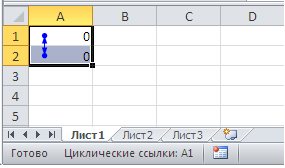
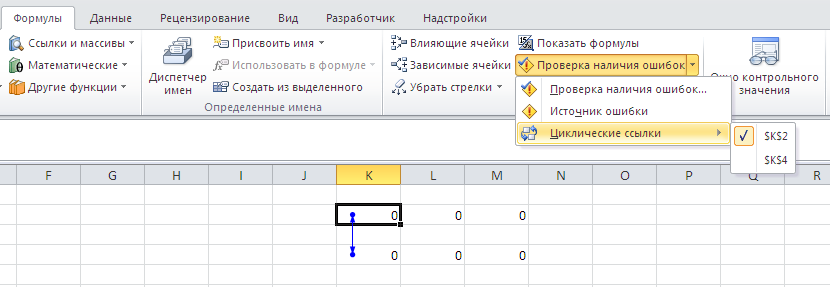
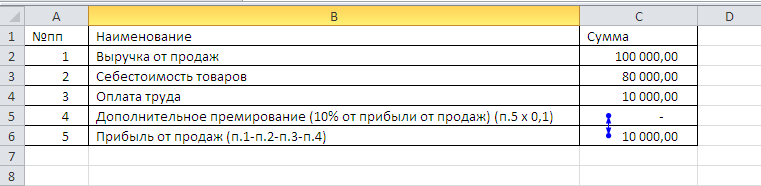

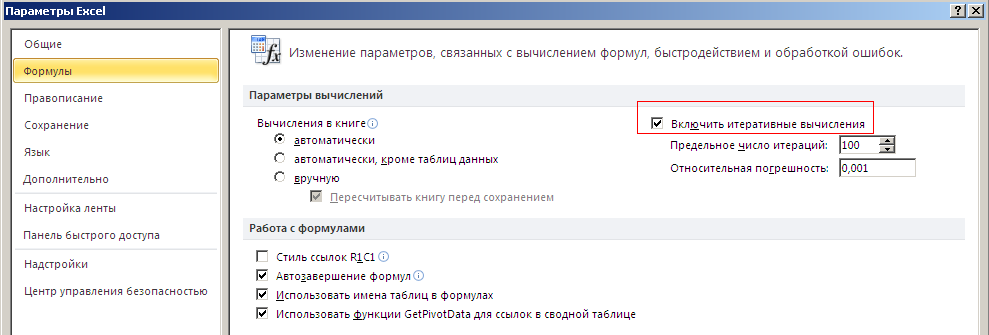
Comments are currently closed.